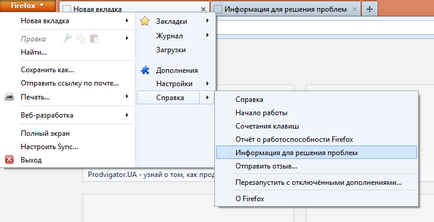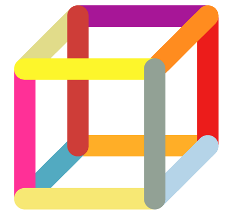Hogyan törölje a gyorsítótár Mozilla Firefox manuális és automatikus tisztítása cache Firefox ingyenes böngésző
Sok felhasználó a Mozilla Firefox idővel felhalmozódnak egy meglehetősen nagy története látogatások a különböző helyeire cache, ami viszont rontja a teljesítményt a böngésző. Ezért sok gondolkodnak, hogyan lehet megszabadulni az egészet. Nézzük részletesen a méret a kérdés.
Hogyan lehet törölni a cache Firefoxban
Faerfoks gyorsítótár az alábbi helyen található - C: \ Users \ felhasználói neved \ AppData \ Roaming \ Mozilla \ Firefox \ Profiles \ profilod \ cache
Annak érdekében, hogy tisztítsa meg, el kell végezni néhány egyszerű manipulációk. Vegyük azt az esetet Windows 7. Az új Firefox felület egy kicsit megváltozott, úgyhogy a beállítások menüben érhető el több módon:
- Nyomja meg az Alt billentyűt, majd a tetején a böngésző akkor tabok, itt-ott keresi a megfelelő - az „Eszközök”, és azt válassza ki az elemet a „Beállítások”
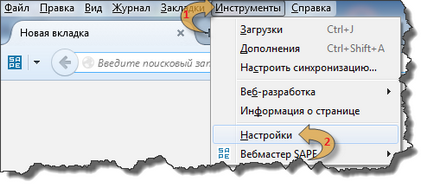
- A jobb felső sarokban kattintson a gombra helyi menüben (a gomb a három vízszintes csíkok), majd kattintson a fogaskerék ikonra, a „Beállítások”.
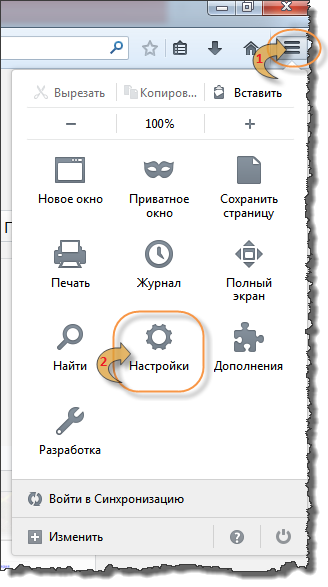
Miután ezt látni fogja az ablakot a böngésző beállításait.
Továbbra is a helyzet a kis, hogy menjen a pont az „Advanced” a megjelenő ablakban, majd válassza ki a fület „hálózat”, és nyomja meg a „Törlés most”.
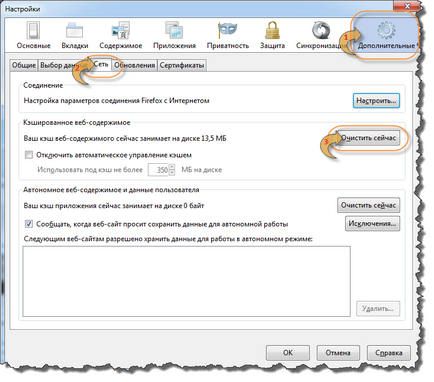
Ez minden, takarítás a Mozilla Firefox böngésző cache befejeződött.
Néha, hogy törölje a cache Firefox egyszerűen túl lusta, hogy lehet beállítani, hogy automatikusan törli.
Automatikus tisztítás cache Firefox ingyenes
Ugyanebben az ablakban beállításait, kattintson a választás „Adatvédelem” legördülő listából válassza ki a „Egyéni beállításokat használ az előzményekhez”. A menüpont kiválasztása után lesz dopnastroyki. Jelölje be a „Törlés történelem, ha a Firefox bezárásakor».
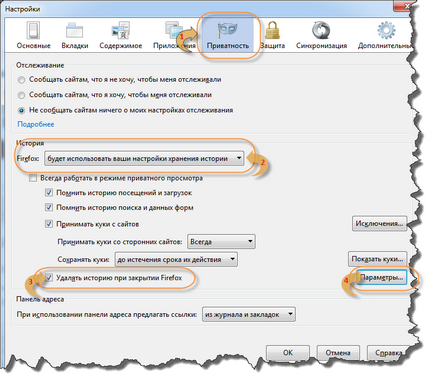
Ezt követően, a gomb aktív lesz az „Options”, kattintson rá.
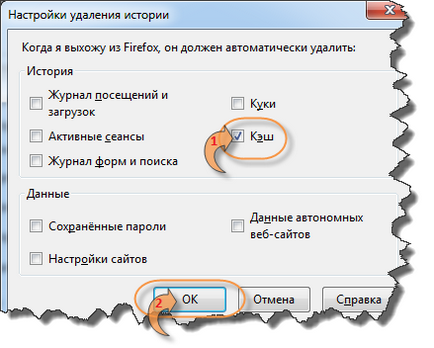
Ebben az ablakban meg kell jelölnünk csak az elem „Cash” és kattintson az „OK” gombot. Minden úgy van beállítva, hogy automatikusan törölje a gyorsítótárat.
Rekommenduem olvasni